Un dysfonctionnement persistant affecte Windows 10, où diverses fonctions et composants cessent de répondre après la sortie de veille du système. Ce problème touche principalement le menu Démarrer ou l’écran de verrouillage. Cependant, certains utilisateurs signalent un souci particulier : le pavé tactile devient inopérant après la réactivation de leur appareil. Si vous rencontrez cette difficulté, voici les méthodes pour y remédier.
ALERTE SPOILER : une vidéo explicative se trouve en fin d’article.
Problème de pavé tactile inactif
Ce problème peut être reproduit facilement : après le démarrage complet de votre ordinateur, fermez le capot de votre portable ou mettez-le en veille via le menu d’alimentation. Puis, réactivez immédiatement le système. Le pavé tactile ne répondra plus. Le curseur pourra éventuellement se déplacer, mais aucun clic ne sera enregistré. De plus, chaque pression sur le pavé tactile fera perdre le focus à la fenêtre active.
J’ai personnellement rencontré ce problème sur mon propre ordinateur portable. Bien que ce soit une observation anecdotique, il est utile de savoir que le dysfonctionnement se reproduisait également lorsque je connectais ou déconnectais un périphérique, comme un iPhone ou un écran externe. Un redémarrage du système corrige temporairement le problème, mais une solution permanente existe.
Le rôle du pilote de pavé tactile
Comme vous pouvez l’imaginer, le problème est lié au pilote de votre pavé tactile. Il est possible qu’à la suite d’une mise à jour de Windows ou d’un autre événement, le pilote du pavé tactile de votre système ait été désinstallé, remplacé par une ancienne version ou simplement par des pilotes génériques.
Dans mon cas, je ne sais pas précisément ce qui s’est passé. Je n’ai pas reçu de mise à jour Windows, mais mon pilote de pavé tactile avait disparu.
La solution consiste à trouver le pilote adapté à votre système et à l’installer. Vous pouvez procéder de deux manières. La première est d’utiliser le Gestionnaire de périphériques et de le laisser chercher des pilotes à installer. Cependant, cette méthode ne garantit pas l’obtention de la dernière version du pilote, comme cela s’est produit pour moi. Le pilote trouvé datait de plus de deux ans. C’est pourquoi je recommande la deuxième approche : l’installation manuelle d’un pilote de pavé tactile.
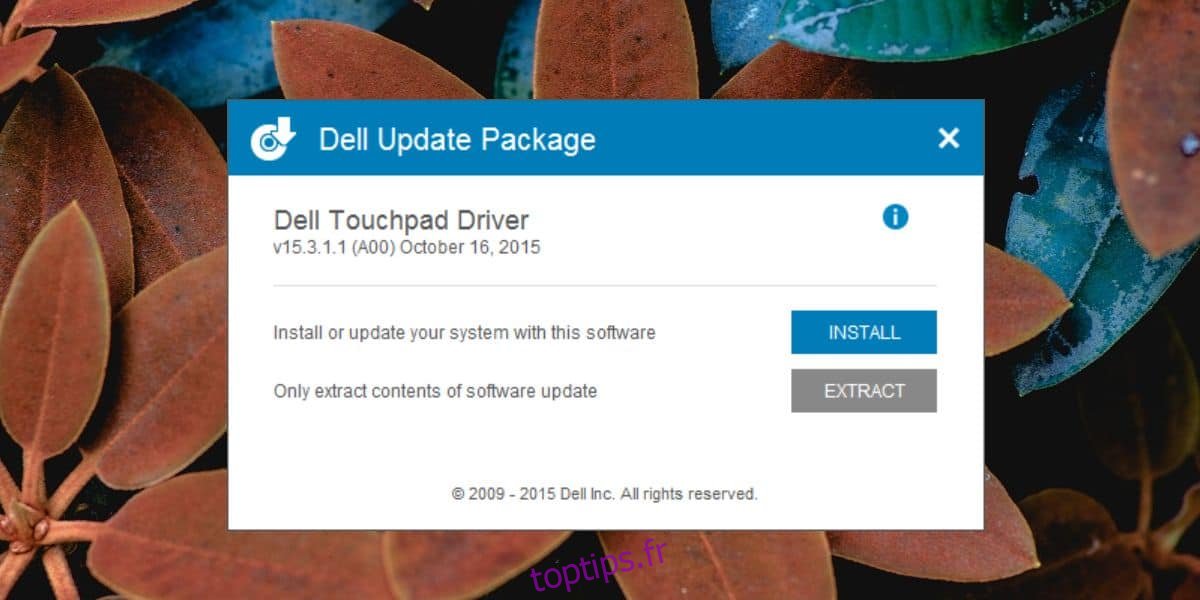
Il faut d’abord déterminer quel pilote convient à votre système. De nombreux systèmes utilisent des pilotes Synaptics, mais d’autres emploient des pilotes Elan. Consultez les recommandations de votre fabricant pour votre appareil, et recherchez la dernière version du pilote disponible. Vérifiez la date de mise à jour ou le numéro de version le plus récent, et installez-le. Redémarrez votre ordinateur et le problème devrait être résolu.
Si le problème persiste, essayez différents pilotes. Par exemple, si vous avez utilisé un pilote Synaptics, essayez un pilote Elan, même si cela n’est pas préconisé par votre fabricant. Il ne s’agit pas d’un problème matériel, et il ne semble pas être directement causé par Windows 10. Pour une raison inconnue, les pilotes du pavé tactile ont cessé de fonctionner ou ont été désinstallés. La solution est donc de trouver le bon pilote et de l’installer sur votre système.
Un problème similaire a récemment été constaté, provoquant un écran bleu (BSOD) lors de la désactivation du Bluetooth. Là encore, la solution consiste à mettre à jour et à installer le pilote approprié.